n
描述
在以太网中,RFID 181EIP通讯模块需要一个用于操作的IP地址。 RF181EIP V4.0 之前的发布版本均被设置为 DHCP 模式,由于安全原因必须将其更改并设置一个静态 IP。已连接服务器为 RFID 181EIP 分配 IP 地址。n
下表显示如何为 RFID 181EIP 通讯模块设置静态 IP。n
| No. | 步骤 |
| 1 |
在电脑上安装 DHCP 服务器。推荐使用 BOOTP/DHCP Server 2.3. |
| 2 | 通过以太网,将 RFID 181EIP 通讯模块和个人电脑相连。所有的设备必须在同一网段。 |
| 3 | 启动服务器:n “程序 > Rockwell Software > BOOT-DHCP Server 2.3.2 Standalone > BOOT-DHCP Server 2.3.2 Standalone”. |
| 4 | 在“Request History” 窗口中,点击 RFID 181EIP 的 MAC 地址, 在“Network Properties” 中设置子网掩码并点击“OK”。n “Tools > Network Settings”n
|
| 5 | 在“Request History” 窗口中,双击 RFID 181EIP 的 MAC 地址,在打开的窗口中输入需要填写的值(IP地址,主机名等)。点击“OK” 确认。n
|
| 6 | 一段时间之后,新的输入值会在 “Relation List” 中显示。IP地址已经被成功传送。n
|
| 7 | 在连接列表中选中 RFID 181EIP 通讯模块,并且点击 “Disable BOOTP/DHCP”。
状态区域显示 “Disable BOOTP/DHCP” 指令已经成功执行。 |
表 01
下表显示如何更改RFID 181EIP 通讯模块的 IP 地址。
| No. | 步骤 |
| 1 |
打开 DHCP 服务器,在”Relation List” 中新建一个新的输入。 输入 RFID 181EIP 的 MAC 地址和 IP 地址,点击 “OK” 确认。 (可以在 MAC 区域中输入 00:00:00:00:00:00 )
|
| 2 | 选中新的输入并且通过点击 “Enable DHCP” 使能 DHCP 。
|
| 3 | 如果 “[Enable DHCP] Command successful” 在状态区域中显示,在 “Relation List” 中双击刚才的输入并且分配新的 IP 地址。点击 “OK” 确认。
|
| 4 | 将 RFID 181EIP 通讯模块从 off 再次切换到 on,以便传输新的 IP 地址。 |
| 5 | 很短一段时间之后,新的输入会在 “Relation List” 中显示。IP 地址已经被成功传送。
|
| 6 | 在连接列表中选中 RFID 181EIP 通讯模块并且点击 “Disable BOOTP/DHCP”。
状态栏显示 “Disable BOOTP/DHCP” 指令已成功执行。 |
表 02
原创文章,作者:ximenziask,如若转载,请注明出处:https://www.zhaoplc.com/plc329489.html


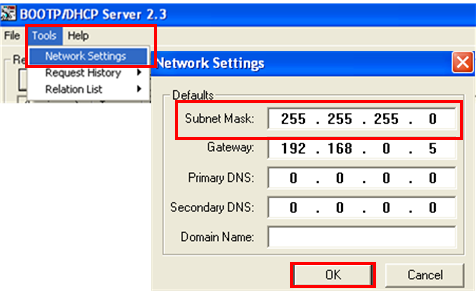
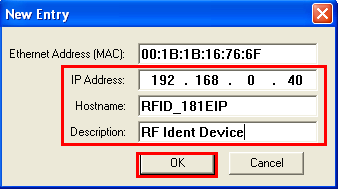

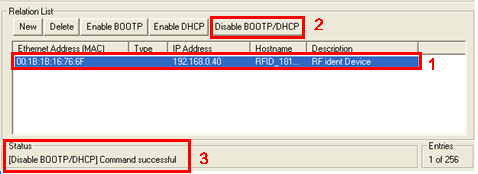
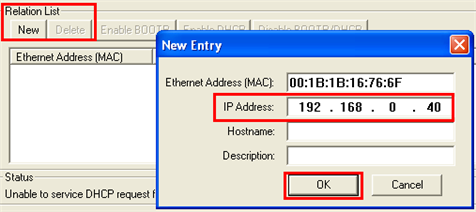
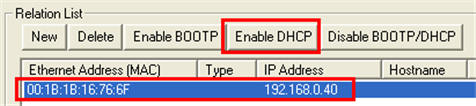
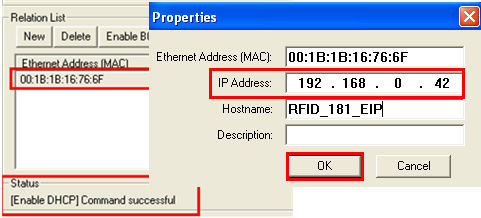
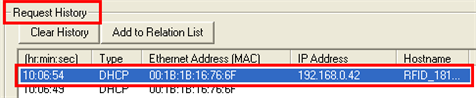
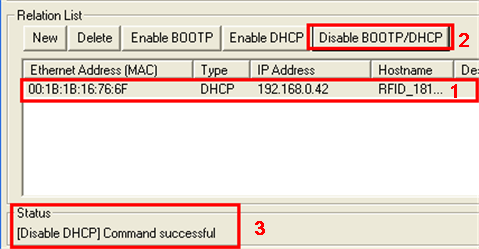
 微信扫一扫
微信扫一扫  支付宝扫一扫
支付宝扫一扫